将规范分项导入管理员工具
目标
如果你的公司尚未启用规范工具,则将项目规范分项导入管理员工具。
背景
大多数公司选择使用项目级别规格工具上传和管理他们的规范集。有关详细信息,请参阅规格。如果你为一家决定不使用规范工具的公司工作,你的团队可以选择在项目的管理员工具中管理你的项目规范。为了节省数据输入时间,管理工具允许你下载导入模板的副本,然后你可以更新并将其导入 Procore。
需要考虑的事项
- 所需用户权限:
- 项目管理员工具的“管理员”权限。
- 如果规范工具是项目上启用的工具:
- 请不要使用以下步骤。作为替代,请参阅规格。
- 其他信息:
- 如果你在导入过程中需要帮助,请发送电子邮件至imports@procore.com 。
步骤
- 导航到项目级别管理员工具。
- 在“项目设置”下,点击规范分项。
- 点击下载模板按钮。
注意:此按钮仅在禁用项目级别规范工具时可用。 - 将用户信息添加到模板。请记住以下注意事项:
- 模板注意事项
- 你必须输入由模板的列标题和列顺序指定的数据。
- 为避免导入延迟和问题,请不要修改列标题,不要添加空白列,不要创建其他列,也不要将行留空。
- 行数据的注意事项
- 表中每一行对应一个单独的规范分项记录。你可以导入的行数没有限制。但是行不能为空。
- 请注意,应用程序之间的复制/剪切和粘贴操作可能会向你的文件添加特殊或隐藏字符。例如,如果你从 Microsoft Word 剪切数据,然后将其粘贴到 Microsoft Excel 中,则可能会将隐藏字符粘贴到你的文件中。这会对导入过程产生负面影响并导致导入错误。
- 不应粘贴到文件中的特殊/隐藏字符包括:
- '(单引号)
- "(双引号)
- 1/2(正斜杠)
- -(破折号)
- ,(逗号)
- 模板注意事项
- 复制整个表格,不包括空白行和列。
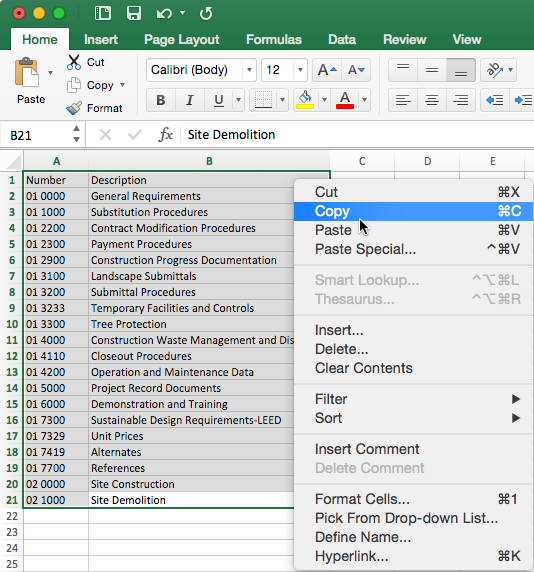
- 导航到项目级别的管理员工具。
- 点击右侧窗格中“项目设置”下的规范分项页面。
- 将导入模板的内容粘贴到右侧窗格的导入框中。
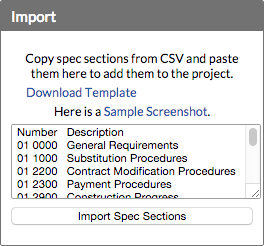
- 点击导入规范分项分。
不久之后,你的规范分项将显示在日志中。

